|
|
[md]## 简介
本节学会将wifiduino检测到的数据值传输给手机app中显示,例如添加一个温湿度传感器模块,即可将实际检测到的温湿度值,传输在手机app中显示,已达到实时的可远程监测环境温湿度的目的。
## 器材准备
+ wifiduino主板 * 1
+ wifiduino拓展板 * 1
+ DHT11模块 * 1
+ 3P连接线 * 1
+ 3.7V可充电电池 * 1
## 程序下载
本程序使用到DHT11温湿度传感器,在IDE中没有该传感器的库文件,所以首先下载库文件DHT-sensor-library.zip 将其解压后放在arduino的程序安装目录下的libraries里,如图:
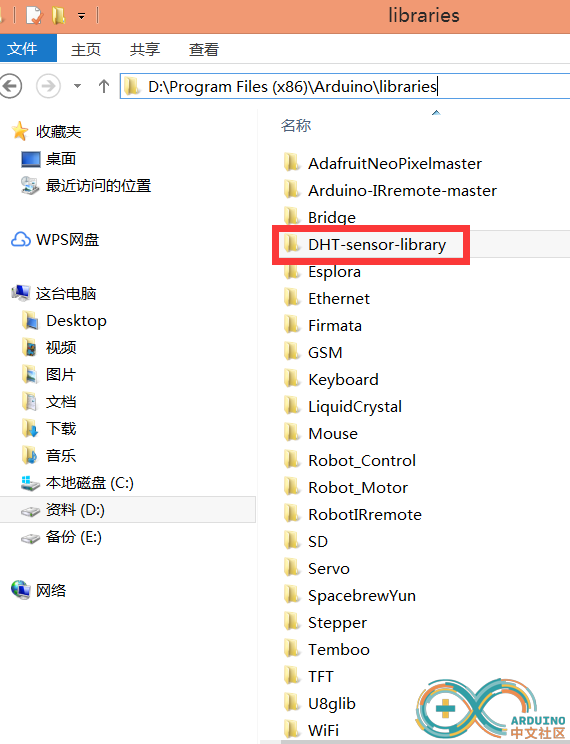
打开例程 environment.ino 修改程序中的 auth[]值和要连接的wifi的ssid及密码

注意程序中的传感器连接的引脚为D8[/md]
[md]程序中设定湿度的键名为humi ,温度的键名为temp (这将与blinker中对应的键名匹配)
BlinkerNumber HUMI(“humi”);
BlinkerNumber TEMP(“temp”);
下载程序到wifiduino板中。下载结束后,IDE提示栏中显示“上传成功”
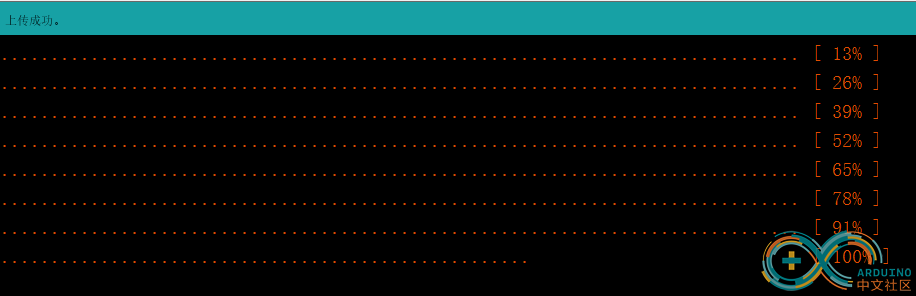
## 完整程序[/md]
- #define BLINKER_WIFI
- #include <Blinker.h>
- #include <DHT.h>
- char auth[] = "d8bdba0f8f8d";
- char ssid[] = "mostfun";
- char pswd[] = "1803808xxxx";
- BlinkerNumber HUMI("humi");
- BlinkerNumber TEMP("temp");
- #define DHTPIN D8
- #define DHTTYPE DHT11 // DHT 11
- //#define DHTTYPE DHT22 // DHT 22 (AM2302), AM2321
- //#define DHTTYPE DHT21 // DHT 21 (AM2301)
- DHT dht(DHTPIN, DHTTYPE);
- float humi_read = 0, temp_read = 0;
- void heartbeat()
- {
- HUMI.print(humi_read);
- TEMP.print(temp_read);
- }
- void setup()
- {
- Serial.begin(115200);
- BLINKER_DEBUG.stream(Serial);
- BLINKER_DEBUG.debugAll();
- pinMode(LED_BUILTIN, OUTPUT);
- digitalWrite(LED_BUILTIN, LOW);
- Blinker.begin(auth, ssid, pswd);
- Blinker.attachHeartbeat(heartbeat);
- dht.begin();
- }
- void loop()
- {
- Blinker.run();
- float h = dht.readHumidity();
- float t = dht.readTemperature();
- if (isnan(h) || isnan(t))
- {
- BLINKER_LOG("Failed to read from DHT sensor!");
- }
- else
- {
- BLINKER_LOG("Humidity: ", h, " %");
- BLINKER_LOG("Temperature: ", t, " *C");
- humi_read = h;
- temp_read = t;
- }
- Blinker.delay(2000);
- }
## blinker制定软件界面
点击右上方解锁按键,进入编辑模式,添加一个为数据组件,将其作为温度数据显示接口,点击该数据组件,编辑数据的信息
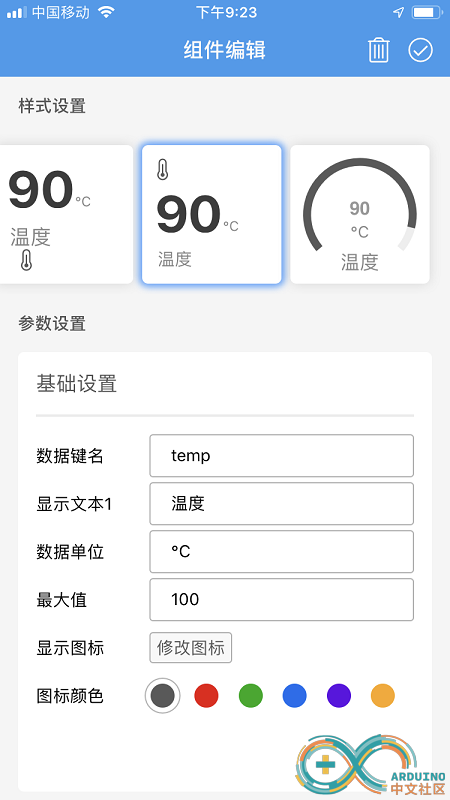
将键名修改为程序里定义的“temp”,文本显示“温度”,数据单位为“℃”,最大值“100”
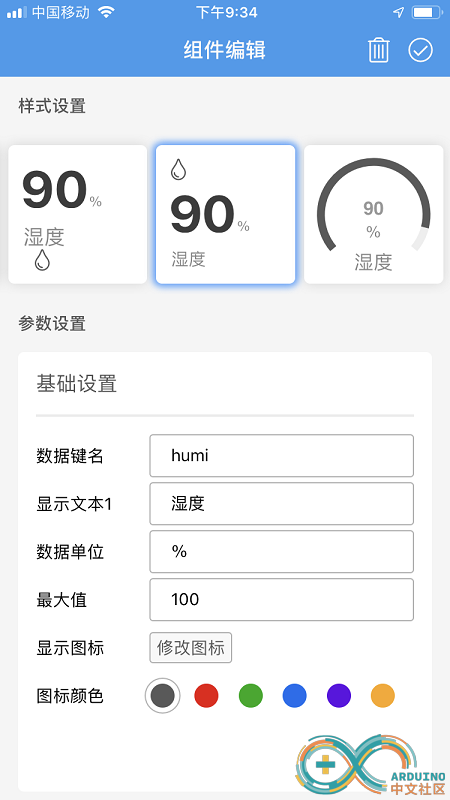
点击下“修改图标”,将图标修改为形状为温度计的图标,然后将图标颜色修改为红色。完成编辑,点击右上角的勾号。
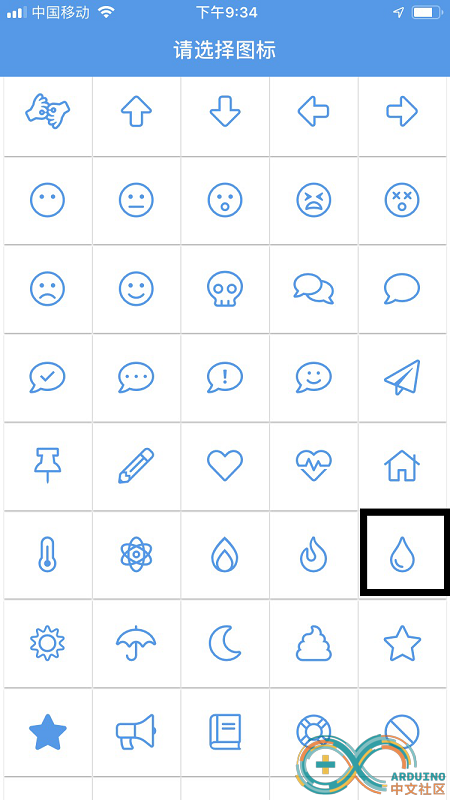
将键名修改为程序里定义的“humi”,文本显示“湿度”,数据单位为“%”,最大值“100”, 点击下“修改图标”,将图标修改为形状为水滴的图标,然后将图标颜色修改为绿色。完成编辑,点击右上角的勾号。
## 连接硬件模块
将扩展板堆叠在wifiduino主板上,,DHT11温湿度传感器通过连接线连接在传感器扩展板上的D8 (程序中定义) 座子上。
连接完成后,插上电池,并将开关打开供电 ,使wifiduino能够连接上网。
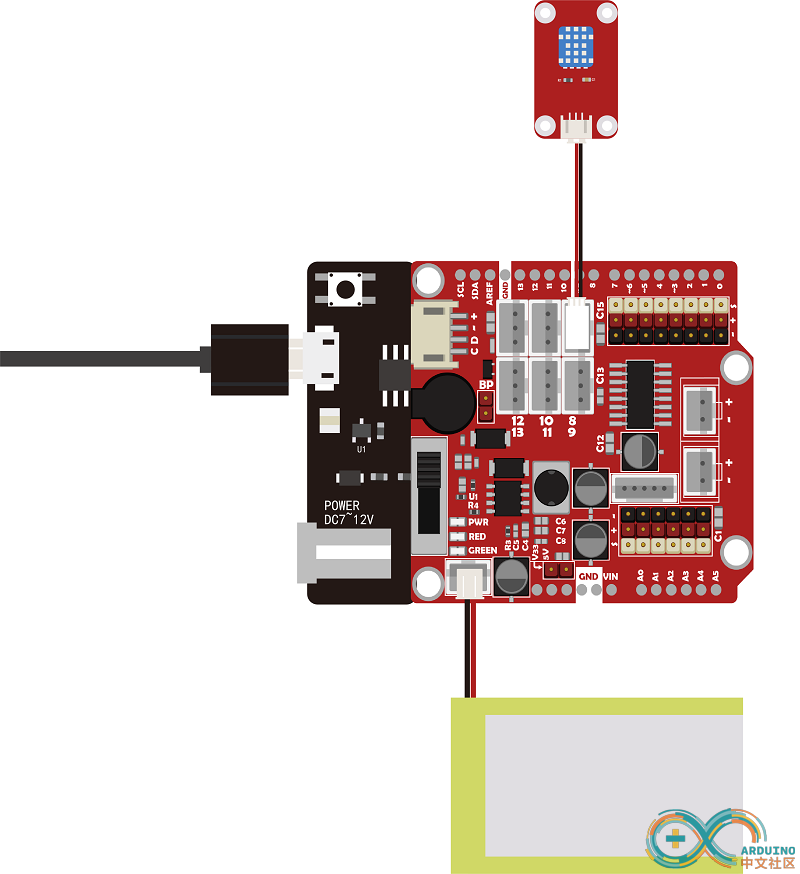
## 观察现象
手机app观察传感器实时检测到的温度和湿度数据[/md] |
|